Kako popraviti cilj in zamik vnosa v Overwatch 2?
Miscellanea / / April 29, 2023
Overwatch 2 je končno zunaj, je nadaljevanje igre Overwatch, ki je bila izdana že leta 2016, in je futuristična akcijska igra 5v5, ki temelji na ekipi. Razvil in izdal ga je Blizzard Entertainment. Igra je bila od izdaje 4. oktobra zelo uspešna, igralci so zelo uživali v tej igri. Vendar pa se nekateri igralci soočajo s težavami, ko se soočajo z zakasnitvami ciljanja Overwatch 2 ali pa je viden velik zamik vnosa ali zamuda. V tem priročniku želimo odpraviti to težavo tako, da igralcem predlagamo različne metode za rešitev te težave.
V preteklem tednu smo prejeli številna poročila, v katerih se igralci počutijo, kot da imajo zamudo pri gibanju, ne ciljajo dobro, počasne vnose igralcev itd. Overwatch 1 ni imel takšnih težav, vendar se zdi, da ima Overwatch 2 vnaprej omogočene nekatere nastavitve, ki povzročajo te težave, povezane s ciljem in zakasnitvijo vnosa.

Vsebina strani
-
Kako popraviti cilj in zamik vnosa v Overwatch 2?
- 1. način: v nastavitvah omogočite vnos z miško visoke natančnosti
- 2. način: onemogočite dinamično merilo upodabljanja v nastavitvah
- 3. način: v nastavitvah onemogočite nastavitve, povezane z Vsync
- 4. način: onemogočite natančnost kazalca v nastavitvah sistema Windows
- 5. način: Onemogočite Vsync na nadzorni plošči Nvidia (samo grafični procesorji Nvidia)
- 6. način: prijavite težavo na forumih/podpori za Overwatch
- Zaključek
Kako popraviti cilj in zamik vnosa v Overwatch 2?
Najprej bomo preučili nastavitve, ki so na voljo v igri, in prešli na nekatere nastavitve sistema Windows, ki bi lahko rešile to težavo.
1. način: v nastavitvah omogočite vnos z miško visoke natančnosti
Prvi in najpomembnejši popravek, ki ga predlagamo, da si ga igralci ogledajo, je »Omogoči visoko natančen vnos z miško«, ki je na voljo v nastavitvah igre. Če želite to narediti, morajo igralci slediti tem korakom.
- Ko je igra odprta, pritisnite "ESC" gumb na tipkovnici –> Izberi 'Opcije'.

Oglasi
- Pojdite na Nastavitve igranja Tab z vrha zaslona.
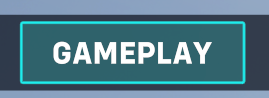
- Izberite Splošne nastavitve z leve strani zaslona.

- Poiščite zavihek Razno –> Vklopite »Visoko natančen vnos miške' možnost.
2. način: onemogočite dinamično merilo upodabljanja v nastavitvah
Druga metoda bi bila izklop dinamičnega merila upodabljanja v nastavitvah. Ta možnost igri omogoča dosledno hitrost sličic, kar lahko zmanjša njeno ločljivost, zato predlagamo, da to možnost izklopite. Če ga želite izklopiti, morajo igralci slediti tem korakom.
Preberite tudi: Overwatch 2 Hero Tier List
Oglasi
- V igri pritisnite tipko Esc na tipkovnici –> izberite možnosti
- Tokrat se odpravite na Nastavitve videa Tab z vrha zaslona.

- V razdelku Video poiščite "Dinamično merilo upodabljanja" nastavitev in jo izklopite.
3. način: v nastavitvah onemogočite nastavitve, povezane z Vsync
Naš tretji krivec v nastavitvah igre je lahko Vsync. Vsync prisili vašo igro, da zaklene hitrost sličic na hitrost osveževanja vašega monitorja. S tem se izognete težavam, kot je trganje zaslona itd. Če ga želite izklopiti, morajo igralci slediti tem korakom.
- V igri pritisnite tipko Esc na tipkovnici –> izberite možnosti
- Zdaj pa pojdite na Nastavitve videa Tab z vrha zaslona.
- V razdelku Video poiščite »Vsync‘, ‘Trojno medpomnjenje', in 'Zmanjšajte medpomnjenje« nastavitve in jih vse izklopite.

Oglasi
- Če je na voljo Nvidia Reflex, predlagamo, da ga nastavite na On + Boost za bolj gladko izkušnjo.
4. način: onemogočite natančnost kazalca v nastavitvah sistema Windows
Mnogi igralci pozabljajo, da lahko tudi Pointer Precision povzroči tak občutek. Če želite to onemogočiti, morajo igralci slediti tem korakom. To deluje v obeh sistemih Windows 10/11.
- V iskalni vrstici vaših oken. Poiščite »Nastavitve miške«
- Na odprtem zavihku izberite »Dodatne nastavitve miške«.
- Pojdite na zavihek »Možnosti kazalca« z vrha.
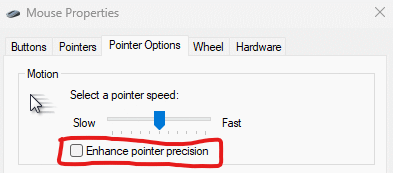
- Počistite polje z napisom »Izboljšaj natančnost kazalca«.
5. način: Onemogočite Vsync na nadzorni plošči Nvidia (samo grafični procesorji Nvidia)
Nazadnje, če vse zgornje rešitve ne delujejo, se zdi, da je edina rešitev onemogočanje Vsync na nadzorni plošči Nvidia. Igralci morajo slediti tem korakom.
- Na namizju kliknite z desno tipko miške in izberite Nadzorna plošča Nvidia.
- Na levi strani izberite možnost »Upravljanje nastavitev 3D«.
- Pod zavihkom Globalne nastavitve poiščite Vertical Sync –> Izberite možnost Off.
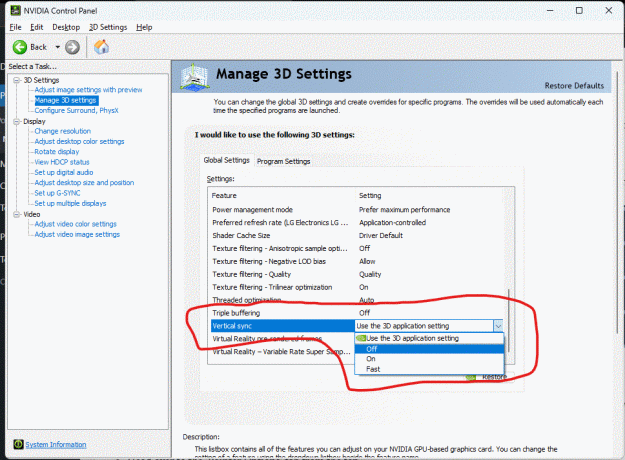
- Uporabite nastavitve in zaprite nadzorno ploščo.
6. način: prijavite težavo na forumih/podpori za Overwatch
Če vse zgoraj predlagane metode ne delujejo. Predlagamo, da težavo prijavite forumom Overwatch ali ekipi za podporo. Igra je na novo predstavljena in ima lahko veliko napak, morda bo potrebnih nekaj posodobitev, preden bodo odpravljene vse večje napake.
Oglaševanje
Preberite tudi: Popravek: Overwatch 2 se nenehno zruši ob zagonu v računalniku
Predlagamo, da potrpežljivo počakate, dokler Blizzard Entertainment ne izda nenehnih posodobitev za odpravo takšnih težav.
Zaključek
To nas pripelje do konca tega vodnika za popravljanje cilja in zamika vnosa Overwatch 2. Upoštevajte, da bi vam zgornje metode vsekakor morale pomagati odpraviti to težavo, če pa ne, vam priporočamo, da znova namestite igro in preverite, ali pomaga.



